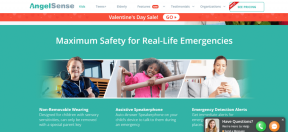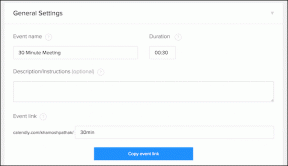Las 7 mejores formas de arreglar videos que no se reproducen en Instagram
Miscelánea / / May 03, 2022
Desde la introducción de Carretes e HistoriasSu video se ha convertido en una gran parte del feed de Instagram. Sin embargo, su experiencia al usar la aplicación puede verse afectada por muchas razones, como que Instagram no puede reproducir videos en Android o iPhone.

Si no puede reproducir Reels o historias de sus amigos y personas influyentes favoritas, es posible que le interese solucionar el problema de inmediato. En esta publicación, hemos enumerado siete soluciones de trabajo que deberían ayudar con el problema. Entonces, comencemos.
1. Comprobar la conexión a Internet
Una conexión de red lenta o inconsistente a menudo puede hacerle creer que hay problemas con la aplicación. Por lo tanto, debe comenzar por verificar su conexión a Internet. Intente reproducir un video en YouTube o cualquier otra plataforma de transmisión para ver si funciona bien.
2. Comprobar si Instagram está caído
Si su conexión a Internet parece funcionar correctamente, vale la pena verificar el estado del servidor de Instagram antes de continuar con las soluciones más avanzadas de la lista. Dirígete a la página de estado de Instagram en
detector de caída y verifique si otros enfrentan problemas similares.
Si los servidores de Instgram enfrentan una interrupción, deberá esperar hasta que se resuelva el problema.
3. Deshabilitar ahorro de batería
El ahorro de batería en su teléfono puede restringir la capacidad de una aplicación para funcionar a plena capacidad. Como resultado, puede encontrar problemas al reproducir videos o cargar otro contenido en Instagram. Por lo tanto, es mejor que lo desactive siguiendo los pasos a continuación.
Androide
Para desactivar el ahorro de batería en Android, dirígete al menú Configuración y toca Batería. Desactive la opción Ahorro de batería.


iPhone
Para desactivar el ahorro de batería en el iPhone, inicie la aplicación Configuración. Vaya a la sección Batería y apague el interruptor junto al Modo de bajo consumo.


4. Desactivar ahorro de datos
Otra razón por la que Instagram puede parecer lento cargar contenido o no hacerlo por completo es si ha habilitado la opción de ahorro de datos en la aplicación. Así es como puedes desactivarlo.
Paso 1: Abre Instagram en tu Android o iPhone. Toque el icono de perfil en la esquina inferior derecha.
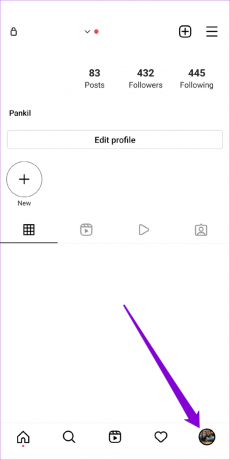
Paso 2: Toque el ícono de menú (tres líneas horizontales) en la esquina superior derecha y seleccione Configuración de la lista.


Paso 3: Vaya a Cuenta y toque Uso de datos móviles.
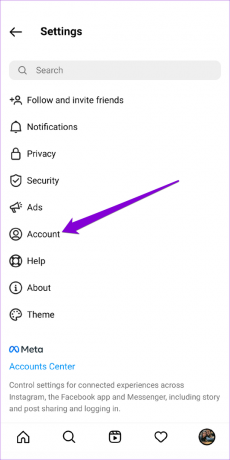

Paso 4: Desactive el interruptor junto a Ahorro de datos.
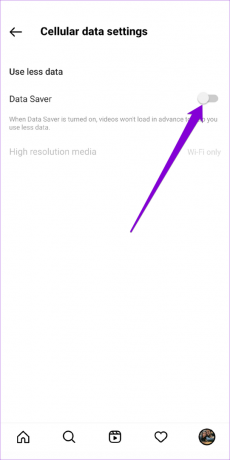
Aparte de esto, también deberá asegurarse de no haber habilitado el ahorro de datos desde la configuración del sistema. Sigue leyendo para aprender.
Androide
Para desactivar el ahorro de datos en Android, abra Configuración y vaya a Red e Internet. A continuación, desactive el modo de ahorro de datos.


iPhone
Para deshabilitar el Modo de datos bajos en Wi-Fi, inicie la aplicación Configuración y seleccione Wi-Fi. Toque el icono de información junto a su red Wi-Fi y desactive el modo de datos bajos.


Del mismo modo, vaya a Datos móviles en la aplicación Configuración si usa Instagram con datos móviles. Vaya a Opciones de datos móviles y deshabilite el Modo de datos bajos.

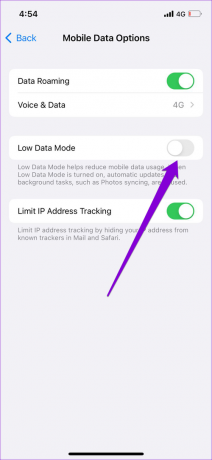
5. Borrar caché de aplicaciones (Android)
Los abrumadores datos de caché también pueden crear problemas para una aplicación. Si ha estado usando Instagram durante un tiempo, es posible que la aplicación haya recopilado una cantidad significativa de datos de caché durante su uso. Si esos datos se han dañado, puede evitar que Instagram funcione como se esperaba. En ese caso, puedes probar borrando el caché de la aplicación para ver si eso funciona.
Paso 1: Mantenga presionado el ícono de la aplicación de Instagram y toque el ícono de información en el menú que aparece.

Paso 2: Vaya a Almacenamiento y caché y toque la opción Borrar caché.
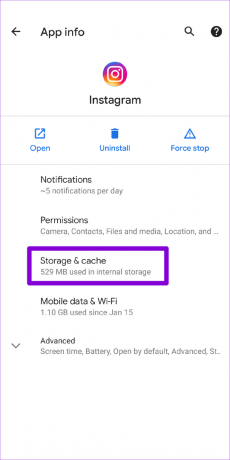
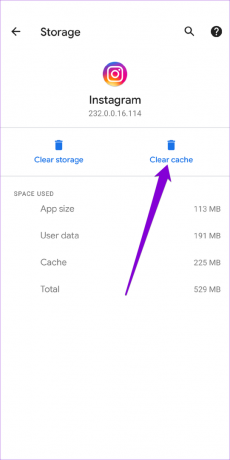
Reinicie Instagram e intente reproducir un video nuevamente.
6. Actualizar la aplicación de Instagram
Ejecutar una versión anterior de una aplicación también puede generar tales problemas. Por lo tanto, siempre es una buena idea habilitar las actualizaciones automáticas de aplicaciones en su teléfono. Alternativamente, también puede actualizar Instagram manualmente dirigiéndose a Tienda de juegos o Tienda de aplicaciones.
7. Usa Instagram en tu PC
Si nada funciona, su última opción es cambiar a la versión web de Instagram durante algún tiempo. Navegar a sitio web de Instagram en su PC y verifique si los videos se reproducen bien.

Desplazamiento infinito
Con cambios y mejoras constantes, Instagram se ha convertido en la principal plataforma de redes sociales para los usuarios. Sin embargo, tales problemas a menudo pueden terminar arruinando la experiencia del usuario final. Las soluciones mencionadas anteriormente deberían ayudarlo a solucionar el problema de los videos que no se reproducen en Instagram. Háganos saber cuál hizo el truco para usted en los comentarios a continuación.
Última actualización el 02 mayo, 2022
El artículo anterior puede contener enlaces de afiliados que ayudan a respaldar a Guiding Tech. Sin embargo, no afecta nuestra integridad editorial. El contenido sigue siendo imparcial y auténtico.

Escrito por
Pankil es un ingeniero civil de profesión que comenzó su viaje como escritor en EOTO.tech. Recientemente se unió a Guiding Tech como escritor independiente para cubrir procedimientos, explicaciones, guías de compra, consejos y trucos para Android, iOS, Windows y Web.